カテゴリ: iOS画面ロック解除
音楽を聴くときに、iPhoneなどのスマホではなく、iPodを使っている人は、まだまだたくさんいると思います。
iPodはたくさんの曲を入れられ持ち運びがしやすいので便利ですよね。iPodを使っていてiPodのパスワードを忘れてしまい困ったことはありませんか?
この記事では、iPodのロックを解除する方法について紹介していきます。
「Dr.Fone - iPhone画面ロック解除」は、iOSデバイスの問題を画面に従って操作するだけで簡単に修復することができるツールです。
「Dr.Fone - iPhone画面ロック解除」を使った手順を1から順に紹介していきます。

USBケーブルを使いiPadをパソコンに接続後、開始ボタンをクリック。
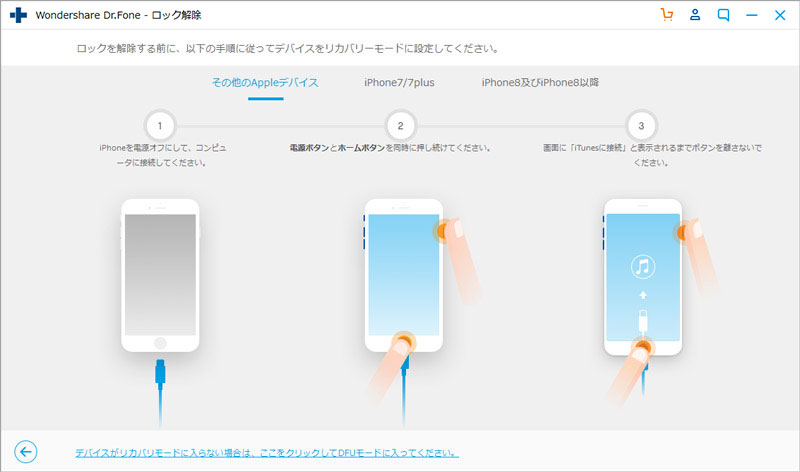
リカバリーモードの設定方法
①電源ボタンとホームボタンを同時に長押しします。
②電源ボタンを離しホームボタンを押します。
※デバイスがリカバリーモードに入ったことを確認してください
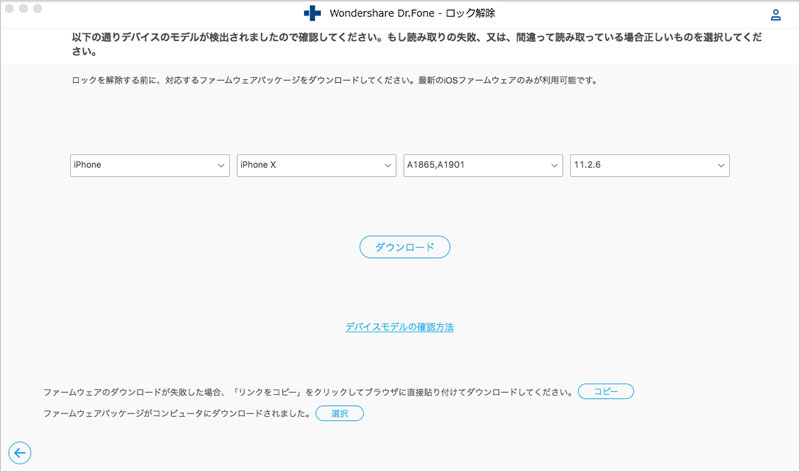
ダウンロードボタンをクリックします。ダウンロード完了後、ロック解除をクリックします。画面ロックを解除する処理には、数分かかりますので終了まで待ってください。
参考URL:https://drfone.wondershare.jp/guide/ios-unlock.html
「Dr.Fone-iPhone画面ロック解除」の詳しい使い方は以下動画をご覧ください。
iPod上で「iPhoneを探す」の機能が有効化されていることが前提です。
また、アプリで操作できるので、iPodをMacに繋げる必要がありません。
実際の操作手順は、以下の通りです。
確認画面が出てくるのでそのまま続けるボタンをタップします。
(※すべてのデータと設定が消去される点は、注意してください。)
上記の手順に加え、リカバリーモードでもiPodのロックを解除することができます。
またパスワードを忘れてしまう前に、iTunesなどでバックアップを取っている場合は、復元後にデータと設定を復元できます。これから、手順を解説していきます。
※iPod touch(第7世代)とiPod touch(第7世代より前)で操作方法が異なります。
・iPod touch(第7世代)
電源が切れた状態から、音量を下げるボタンを押しながらMacに繋げます。
・iPod touch(第7世代より前)
電源が切れた状態から、ホームボタンを押しながらMacに繋げます。
今回は、パスワードを忘れてしまったiPodのロックを解除する方法について3つ紹介しました。どの方法を使っても、事前にバックアップを取っていないとデータや設定は消えてしまいます。
バックアップを定期的に取ることと、パスワードを忘れないように気を付けてください。

5分でiPhoneやiPadのロック画面を解除します。
akira
編集